Come configurare Google Search Console: strumenti gratuiti per l'ottimizzazione dei motori di ricerca e per i webmaster per il tuo sito web
Pubblicato: 2022-06-12Se hai un sito web, dovresti conoscere Google Search Console. Precedentemente noto come Google Webmaster Tools, questo software gratuito è come una dashboard di strumenti che ti consentono di gestire il tuo sito. Seriamente, a meno che tu non preferisca gestire la tua attività online con gli occhi bendati, ottenere questa configurazione dovrebbe essere la priorità SEO di qualsiasi webmaster.
In questo articolo imparerai passo dopo passo come configurare un account Google Search Console.
Che cos'è Google Search Console
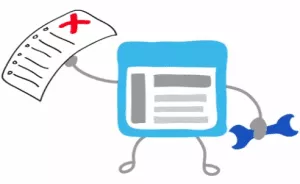
Search Console è un software gratuito fornito da Google che rivela informazioni che non puoi trovare da nessun'altra parte sul tuo sito web . Google Search Console si chiamava Google Webmaster Tools. Hanno cambiato il nome per far sembrare gli strumenti meno tecnici e più inclusivi.
Per qualsiasi progetto di ottimizzazione dei motori di ricerca che intraprendiamo, ci assicuriamo che Google Search Console sia impostato. Gli strumenti di Google funzionano anche per le app, quindi anche gli sviluppatori di app traggono vantaggio dai dati.
Questi strumenti per i webmaster ti dicono come il motore di ricerca vede il tuo sito , direttamente dalla bocca del cavallo. Qui puoi vedere gli errori del sito, verificare la presenza di pagine rotte, confermare l'indicizzazione del sito e altro ancora.
Inoltre, è qui che raccogli tutti i messaggi inviati direttamente da Google. Che si tratti di un avviso di malware, di un attacco hacker rilevato sul tuo sito o di un avviso che ti è stata inflitta una sanzione manuale, il motore di ricerca ti avvisa tramite Google Search Console.
Inoltre, questi strumenti ti mostrano come le persone interagiscono con il tuo sito nei risultati di ricerca . È come un buco della serratura privato che ti consente di spiare il comportamento del tuo sito Web nel più ampio mondo della ricerca. Ad esempio, puoi visualizzare dati come:
- Quali termini di ricerca vengono visualizzati nel tuo sito nella ricerca di Google (Sì, puoi vedere le parole chiave qui!)
- Il posizionamento medio del tuo sito nei risultati di ricerca per quelle parole chiave
- Quanti utenti stanno facendo clic sull'elenco del tuo sito nei risultati di Google
Nota a margine: potresti aver già configurato Google Analytics per il tuo sito. Sebbene ci siano alcune sovrapposizioni tra i due prodotti, funzionano meglio insieme per darti un quadro più completo del traffico del tuo sito web. Per monitorare i tuoi sforzi SEO e mantenere il tuo sito web, imposta Google Search Console come strumento principale.
Inizia accedendo a Google
Google vuole collegare i punti tra il tuo sito Web (o app) e te, quindi prima devi accedere al tuo account Google. Puoi accedere tramite Gmail o ovunque tu abbia un account Google.
Se non hai un account Google, devi crearne uno. Vai su Google.com e fai clic su Accedi . Quindi scegli Crea un account e completa il modulo. (Bonus: ora hai accesso a Gmail e a tutte le altre applicazioni Google.)
Configura Google Search Console
Dopo aver effettuato l'accesso al tuo account Google, accedi a questa pagina in qualsiasi browser: https://search.google.com/search-console/about. Fare clic sul pulsante Inizia ora. Digita il tuo sito web (l'URL del dominio, ad esempio http://www.example.com/ ) o l'app (ad esempio, android-app://com.eample/ ), quindi fai clic su Aggiungi proprietà.
Nota: se hai già impostato almeno una proprietà, vedrai quella visualizzazione al posto della voce URL mostrata di seguito. Per aggiungere un altro sito Web o app, fai clic sul pulsante Aggiungi una proprietà e inserisci l'URL del nuovo sito.
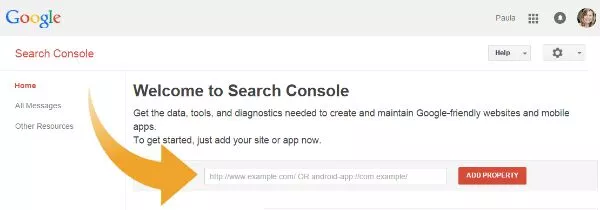
Successivamente, Google deve confermare che questo sito Web o app ti appartiene. Per verificare di essere il proprietario del sito, hai diverse scelte. Fare clic sulla scheda "Metodi alternativi" per visualizzarli tutti.
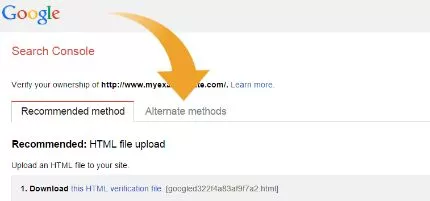
Metodo n. 1: Google Analytics
Se hai impostato Google Analytics per il tuo sito web E disponi delle autorizzazioni di "amministratore", puoi verificare immediatamente la proprietà del tuo sito. Questo è il metodo preferito sia dai SEO che dai webmaster perché di solito è il più semplice. Ecco cosa fare:

- Scegli l'opzione "Google Analytics".
- Fare clic sul pulsante Verifica. Questa è l'intera procedura. Sei pronto per utilizzare Google Search Console!
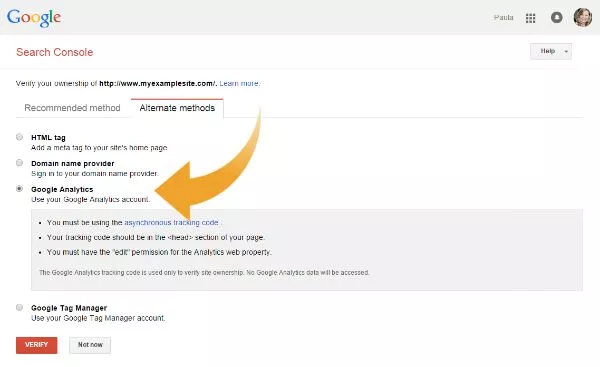
Se NON hai Google Analytics, ci sono tre metodi per verificare la proprietà del tuo sito. Continua a leggere per decidere quale sarà il metodo di verifica più semplice per te.
Metodo n. 2: tag HTML
Se hai accesso per modificare il codice HTML del tuo sito, scegli l'opzione "Tag HTML".
Copia la riga di testo visualizzata da Google nella casella ombreggiata (che inizia con <meta name= ). Ora apri la tua home page nel tuo editor di siti Web preferito e incolla quel testo nella sezione Head (vicino alla parte superiore) della tua home page. Questo crea un nuovo meta tag. Salva le modifiche nel programma editor.
Quindi, nella pagina di configurazione di Google Search Console, fai clic sul pulsante Verifica. Questo è tutto!
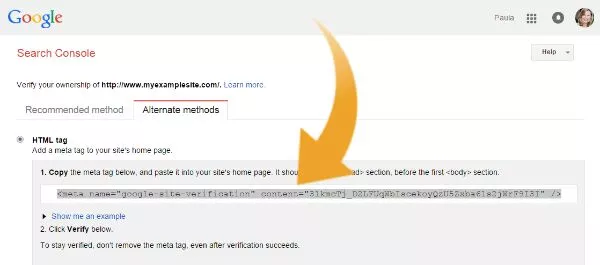
Metodo n. 3: provider del nome di dominio
Se non riesci a utilizzare i primi due metodi, prova l'opzione "Provider nome di dominio".
Dall'elenco a discesa, scegli l'azienda in cui hai registrato il tuo nome di dominio. Quindi segui le istruzioni fornite da Google, che variano. Al termine, fai clic sul pulsante Verifica.
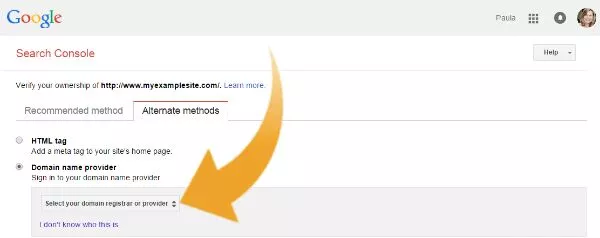
Metodo n. 4: Google Tag Manager
L'ultima opzione per verificare il tuo sito web funziona per le persone che hanno un account Google Tag Manager (e l'autorizzazione "gestire"). Se sei tu, scegli il quarto pulsante di opzione e fai clic sul pulsante Verifica.
Inizia a utilizzare Google Search Console
Dopo che Google ha verificato la proprietà del tuo sito o della tua app, puoi accedere e iniziare a utilizzare la tua nuova console di ricerca di Google. Tieni presente che la raccolta dei dati richiede tempo, quindi potrebbero volerci alcuni giorni prima che il tuo nuovo account abbia dati che vale la pena esaminare. Questo è un ottimo momento per occuparsi di un'attività di ottimizzazione dei motori di ricerca di base ma importante: creare una mappa del sito che aiuterà Google a trovare e indicizzare le tue pagine più velocemente.
Per accedere agli strumenti, vai su http://www.google.com/webmasters/tools/ . Accedi, quindi fai clic sul nome del sito Web o dell'app che hai configurato in Google Search Console. Una volta dentro, esplora il menu a sinistra per provare i numerosi strumenti e rapporti. Ecco alcune risorse della Guida di Google per aiutarti a iniziare:
- Perfeziona le impostazioni personali e del sito : puoi personalizzare il modo in cui configuri il tuo account Google Search Console. Ad esempio, se il tuo sito opera in paesi diversi o se hai più versioni di dominio, qui è dove definisci le tue impostazioni preferite (scopri di più).
- Configurare l'indicizzazione delle app e altro ancora : gli sviluppatori di app possono utilizzare Google Search Console per aggiungere collegamenti diretti alle loro app (che consente alle pagine delle app di essere visualizzate nei risultati di ricerca per dispositivi mobili degli utenti), collegare la loro app a un sito Web, gestire eventuali errori di scansione e di più.
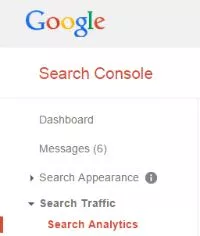
- Padroneggia il rapporto Analisi della ricerca : tra le dozzine di potenti funzionalità impostate per Google Search Console, dobbiamo evidenziarne una. Il rapporto Analisi delle ricerche, che ha sostituito le vecchie query di ricerca dei tempi di Strumenti per i Webmaster di Google, è uno strumento potente in qualsiasi campagna di ottimizzazione dei motori di ricerca completa. Qui è dove scoprirai quali pagine web si classificano per quali termini di ricerca e molto altro ancora. Apri lo strumento facendo clic su Traffico di ricerca > Analisi di ricerca (per ulteriori indicazioni, leggi l'articolo della guida).
Hai domande?
Consulta le domande frequenti su Come utilizzare Google Search Console per assistenza!
